Como corrigir o problema do Wordpad não abrir no Windows 11/10
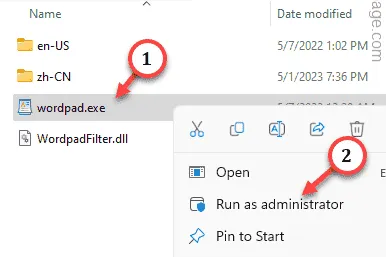
Correção 1 – Execute o WordPad diretamente
Passo 1 – Você precisa abrir o File Explorer .
Passo 2 – Vá para o aplicativo WordPad , localizado neste diretório –
C:\Program Files (x86)\Windows NT\Accessories\
Passo 3 – Dentro desta pasta, você encontra o “ Wordpad.exe “.
Etapa 4 – Clique com o botão direito do mouse e clique em ” Executar como administrador “.
Correção 2 – Redefina a chave de registro do WordPad
Passo 1 – Segure os botões Windows e R juntos.
Etapa 2 – Em seguida, digite isso na seção em branco. Clique em “ OK ”.
regedit
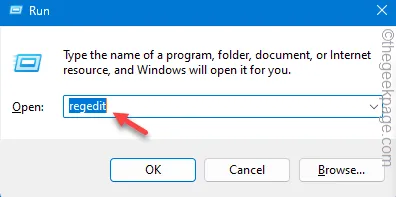
Etapa 3 – Vá para a tecla WordPad seguindo este caminho –
HKEY_CURRENT_USER\SOFTWARE\Microsoft\Windows\CurrentVersion\Applets\Wordpad\Options
Passo 4 – Basta clicar com o botão direito do mouse na tecla “ Opções ” e tocar em “ Excluir ” para remover a chave do seu sistema.
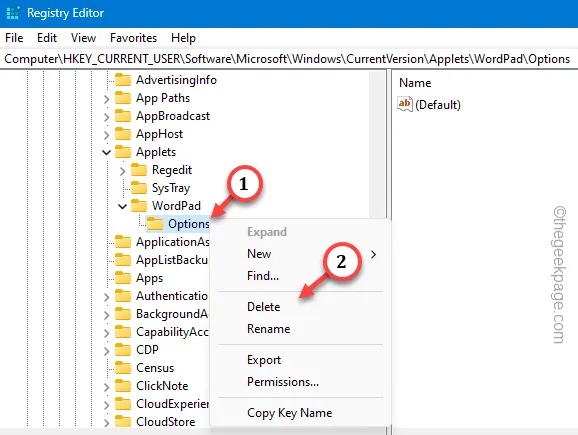
Saia do Editor do Registro. Reinicie o computador uma vez.
Correção 3 – Use os códigos SFC
Passo 1 – Para fazer isso, pressione a tecla Windows, primeiro. Insira “ cmd ” lá.
Etapa 2 – A próxima coisa que você precisa fazer é tocar com o botão direito do mouse em “ Prompt de comando ” e escolher “ Executar como administrador ”.
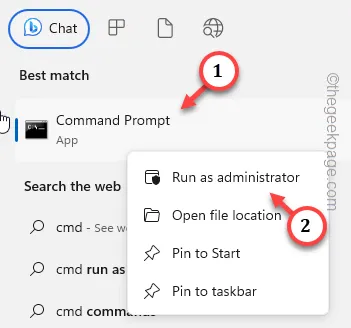
Passo 3 – Cole este código e pressione a tecla Enter . Isso iniciará a varredura SFC em seu sistema.
sfc /scannow
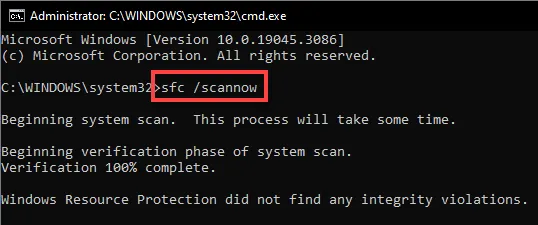



Deixe um comentário